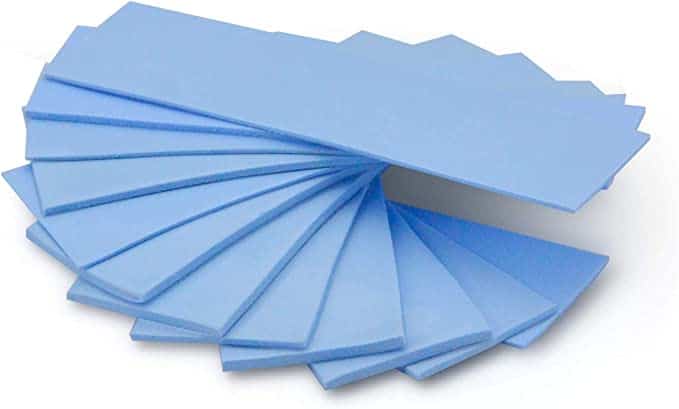Remplacement SSD sur HP AiO 24-r168ng
|
Getting your Trinity Audio player ready...
|
Remplacement du SSD M.2 sur un ordinateur HP AiO 24-r168ng
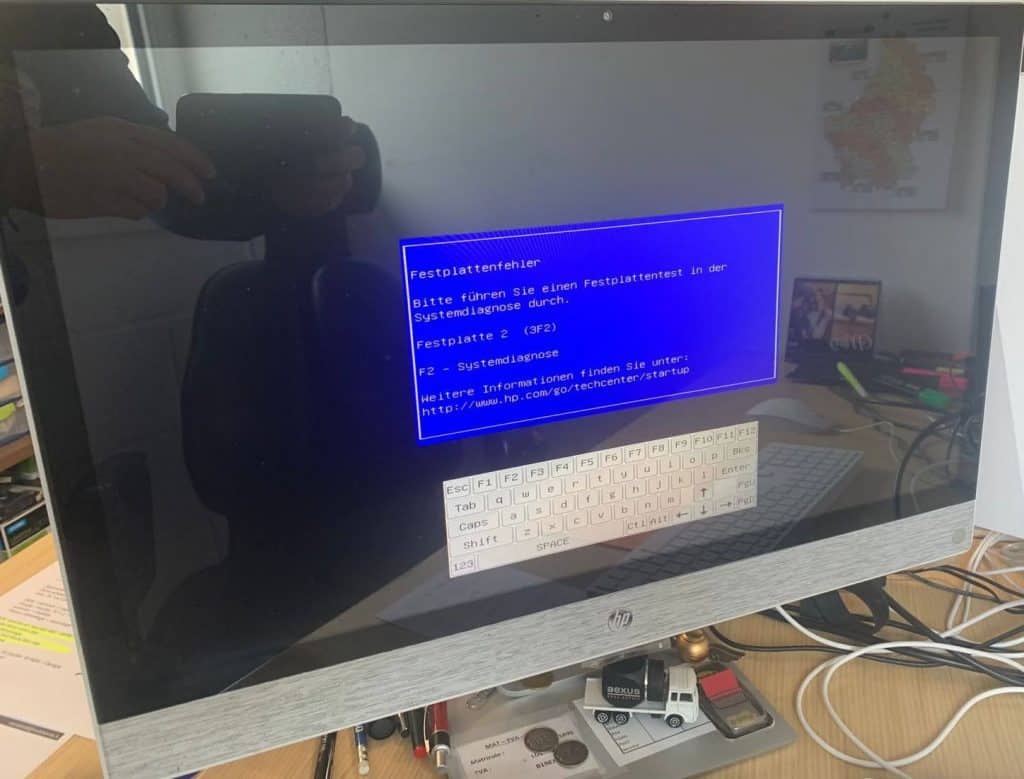
Suite à la demande d’une de nos clientes, nous avons effectué la réparation d’un ordinateur tout-en-un HP 24-r168ng. L’ordinateur rencontrait un problème de démarrage et affichait un message en allemand signalant une erreur liée au disque dur.
Cet ordinateur a été mis en service par nos soins en décembre 2018. Malheureusement, le SSD installé par HP n’a pas duré très longtemps, bien que sa durée de vie reste dans la moyenne des SSD. Si vous êtes intéressé par la durée de vie des composants informatiques, vous pouvez consulter notre article dédié en cliquant ici.
Les ordinateurs tout-en-un ont souvent été considérés comme complexes à démonter. Cela remonte à l’époque des premiers iMac d’Apple. Les conceptions d’Apple étaient élégantes, sans visibilité des vis apparentes, ce qui rendait le démontage des ordinateurs tout-en-un (AiO) plus difficile. Pour démonter les ordinateurs Apple, il fallait retirer le verre de l’écran de la façade pour enfin accéder aux premières vis.

Avant tout, nous avons démonté le pied arrière en dévissant les 4 vis à l’aide d’un tournevis torx.
HP a utilisé des leviers situés sous deux capuchons en plastique. Nous avons dû retirer ces capuchons, puis tourner les vis d’un quart ou d’un demi-tour pour soulever doucement le panneau arrière.
Nous avons utilisé un outil médiateur pour maintenir le premier coin en place afin qu’il ne se referme pas. Ensuite, nous avons levé progressivement le panneau arrière en libérant les clips tout au tour de l’écran qui le maintenaient en place.
Le panneau arrière s’est soulevé sans trop de problèmes. Cependant, nous avons fait attention à déconnecter délicatement le câble relié au lecteur CD/DVD pour éviter de l’endommager.
Ces détails techniques sont importants à prendre en compte lors du démontage d’un ordinateur tout-en-un HP. Nous les avons gérés avec précaution pour effectuer la réparation de manière efficace.
Une fois le panneau arrière retiré, nous avons démonté le disque dur et deux panneaux en métal pour enfin accéder au SSD M.2. Nous l’avons retiré et installé dans un boîtier externe dans l’espoir de récupérer les données, mais malheureusement, sans succès.
Nous avons contacté notre cliente pour lui proposer de faire appel à une société spécialisée dans la récupération de données plus avancée à l’étranger, mais elle nous a informé qu’elle disposait d’une sauvegarde de ses données dans le Cloud.
Nous avons alors commandé un nouveau SSD Samsung que nous avons installé en veillant à ajouter des pastilles thermiques pour assurer un meilleur transfert de chaleur vers le châssis de l’ordinateur. Nous espérons que cela permettra au SSD de fonctionner plus longtemps que son prédécesseur.
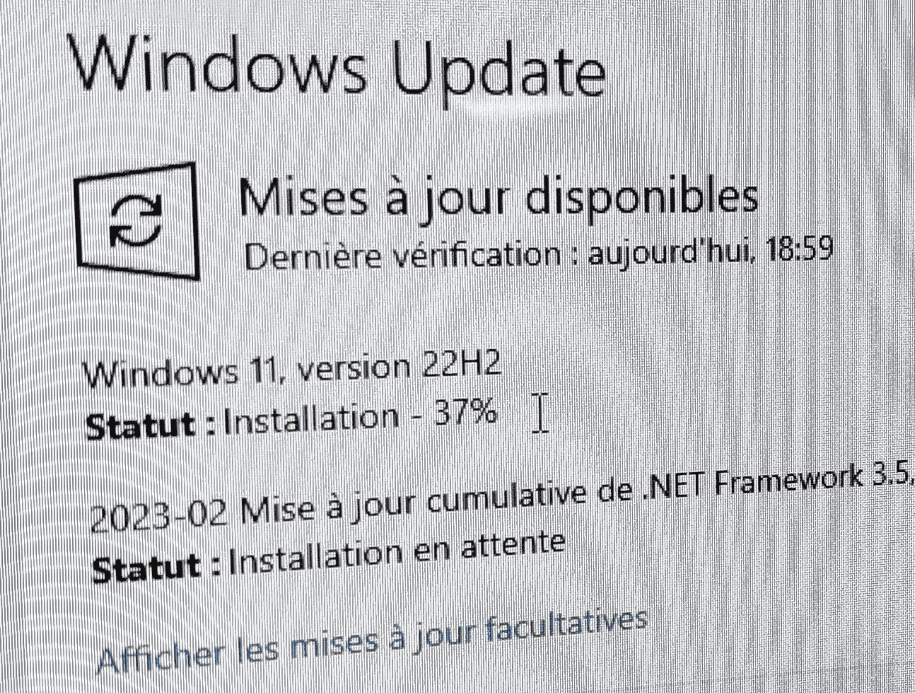
Après avoir remplacé le SSD, nous avons remonté le disque dur, les couvercles en métal et le panneau arrière.
Ensuite, nous avons configuré le BIOS pour démarrer à partir de notre clé USB et procédé à l’installation de Windows 10. Après avoir effectué la plupart des mises à jour, nous avons constaté que HP a rendu cet ordinateur compatible avec Windows 11. Nous avons donc effectué cette mise à jour et avons été agréablement surpris par la réactivité de l’ordinateur.
Nous sommes fiers d’avoir pu réparer cet ordinateur, contribuant ainsi à la réduction des déchets électroniques.
Si vous avez également un ordinateur qui n’est pas si vieux et que vous souhaitez le réparer, mais que vous pensez ne pas être en mesure de le faire, n’hésitez pas à nous contacter.
Nous mettrons tout en œuvre pour vous aider et vous fournir des solutions adaptées à vos besoins.